Så här ställer du in en anpassad domän för din Bluesky-profil
Ett problem som du kommer att stöta på när du går med i en social medieplattform är att göra anspråk på det användarnamn du vill ha. Det är nästan alltid en garanti för att någon annan redan har gjort anspråk på ditt önskade användarnamn.
För att mildra detta problem på BlueSky är en möjlig lösning att konfigurera en personlig domän som ditt användarnamn. Istället för att använda Blueskys standardmönster för användarnamn " [email protected] “, kan du välja att associera din domän med din egen webbplats.
Hur man skaffar en anpassad domän
För att kunna använda Blueskys domäntjänster är det nödvändigt att skaffa ett domännamn via en ICANN-ackrediterad registrator. Ett urval av sådana registrarer inkluderar Google Domains, Cloudflare, GoDaddy och Namecheap, tillsammans med många andra alternativ.
När man har valt ett önskat domännamn måste man skaffa och betala en årlig prenumerationsavgift för detta.
Så här lägger du till en anpassad domän till din Bluesky-profil
När en domän har förvärvats kan den kopplas till ens Bluesky-konto för att skapa ett distinkt användarnamn. För illustrativa ändamål ska vi använda en domän som registrerats via Cloudflare, men proceduren bör vara tillämplig på olika registrarplattformar.
För att komma åt ditt Bluesky-konto, logga in med dina autentiseringsuppgifter. När du har loggat in, vänligen fortsätt med följande steg:
⭐ Öppna Inställningar på ditt Bluesky-konto. 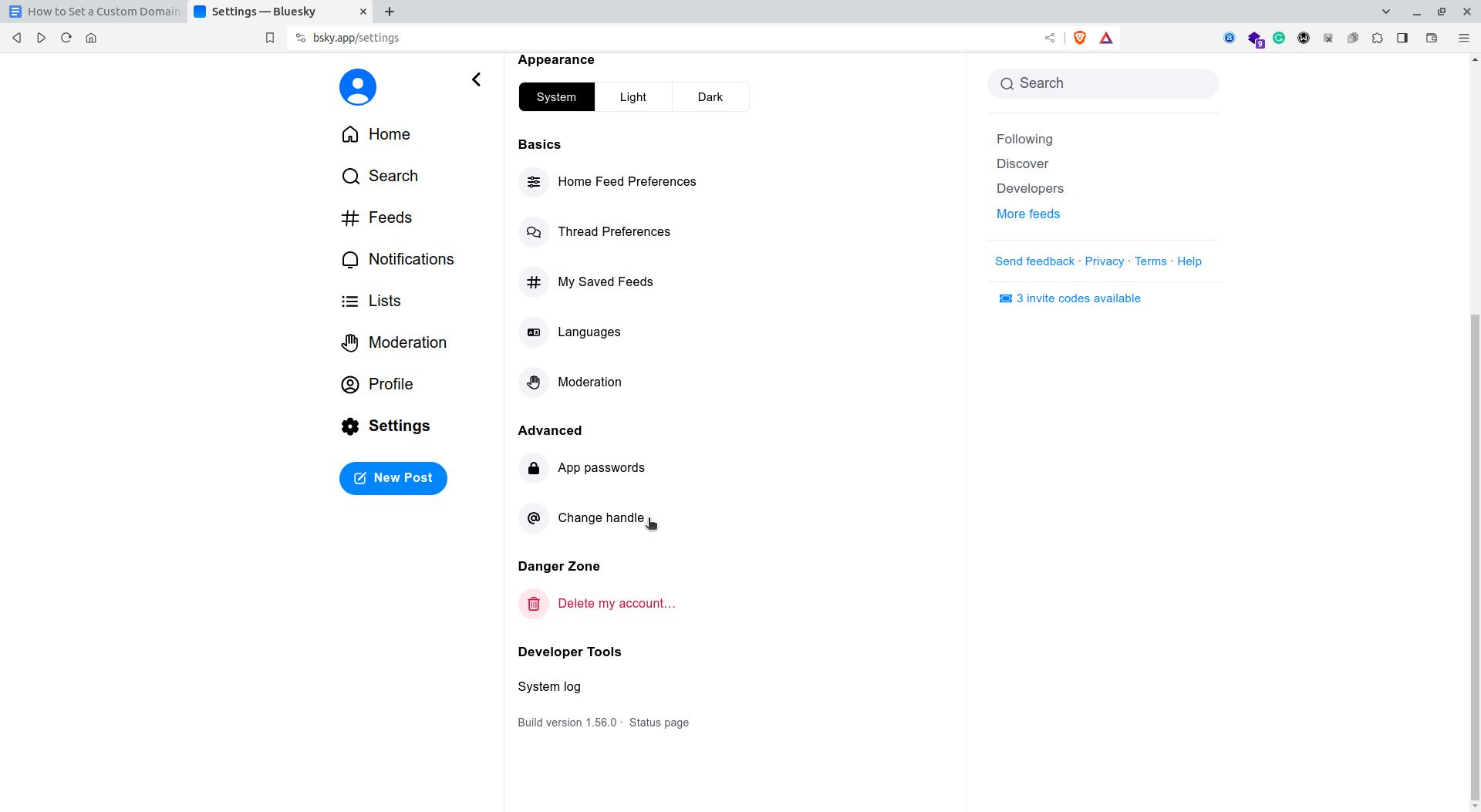
Klicka på “handtaget” som finns i avsnittet avancerade inställningar för att göra justeringar.
Användaren har fått sitt alldeles egna unika domännamn, som de kan anpassa genom att ändra det angivna “handtaget” efter önskemål. Denna funktion är tillgänglig för alla registrerade användare att använda och anpassa efter deras preferenser.
⭐ Du måste ange den information som visas på din domänregistrators sida för DNS-poster. 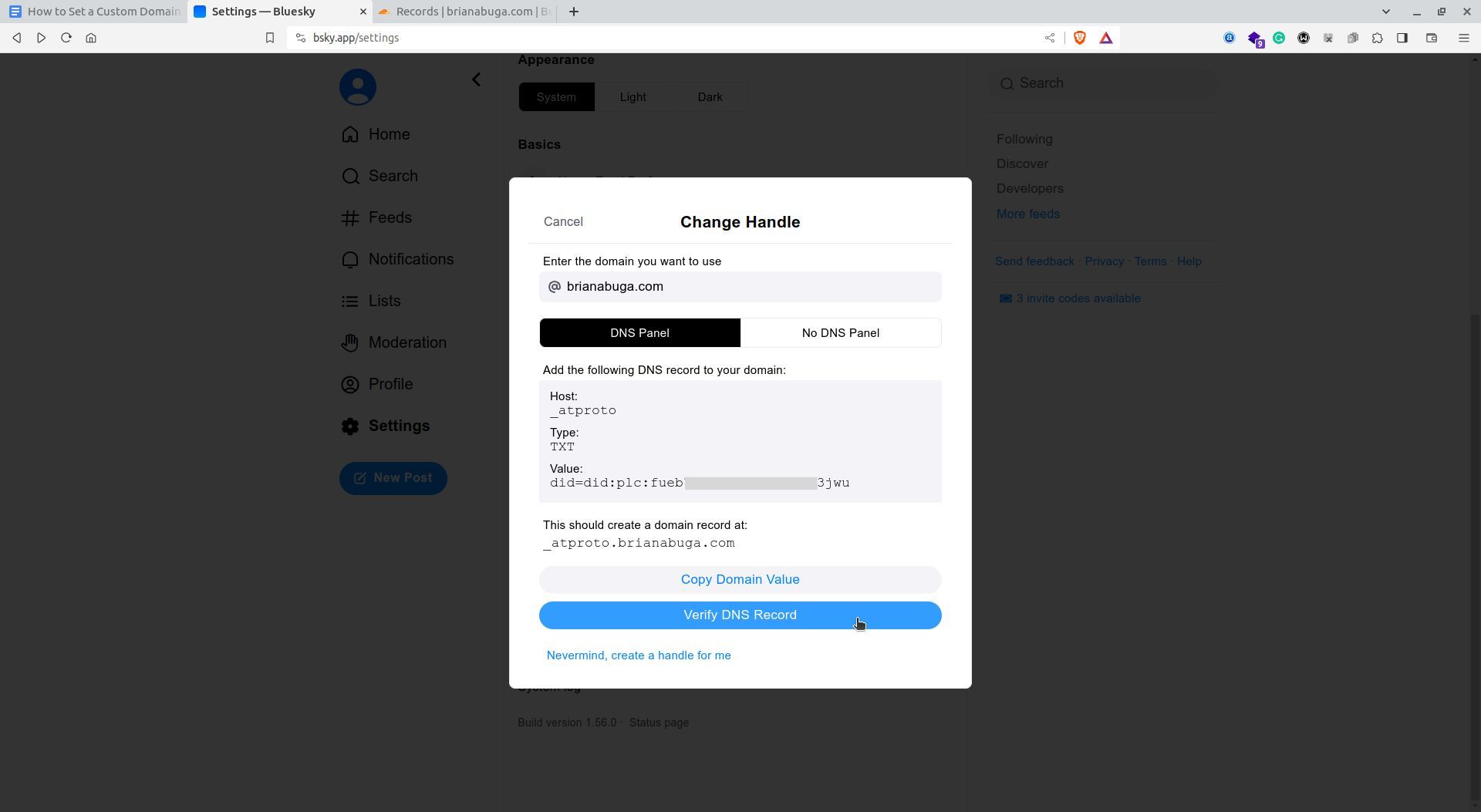
Gå till din domänregistrators webbplats och öppna önskad domäns DNS-inställningar genom att välja den från den tillgängliga listan och leta reda på dem i kontogränssnittet. Var dessa inställningar finns kan variera beroende på vilken registrar som används, men de finns vanligtvis under en flik med namnet “Avancerad DNS” eller något annat motsvarande alternativ.
⭐ Klicka på Lägg till post och välj TXT bland alternativen för posttyp. Vi kommer att använda informationen i steg 4 för att skapa Bluesky TXT-posten. 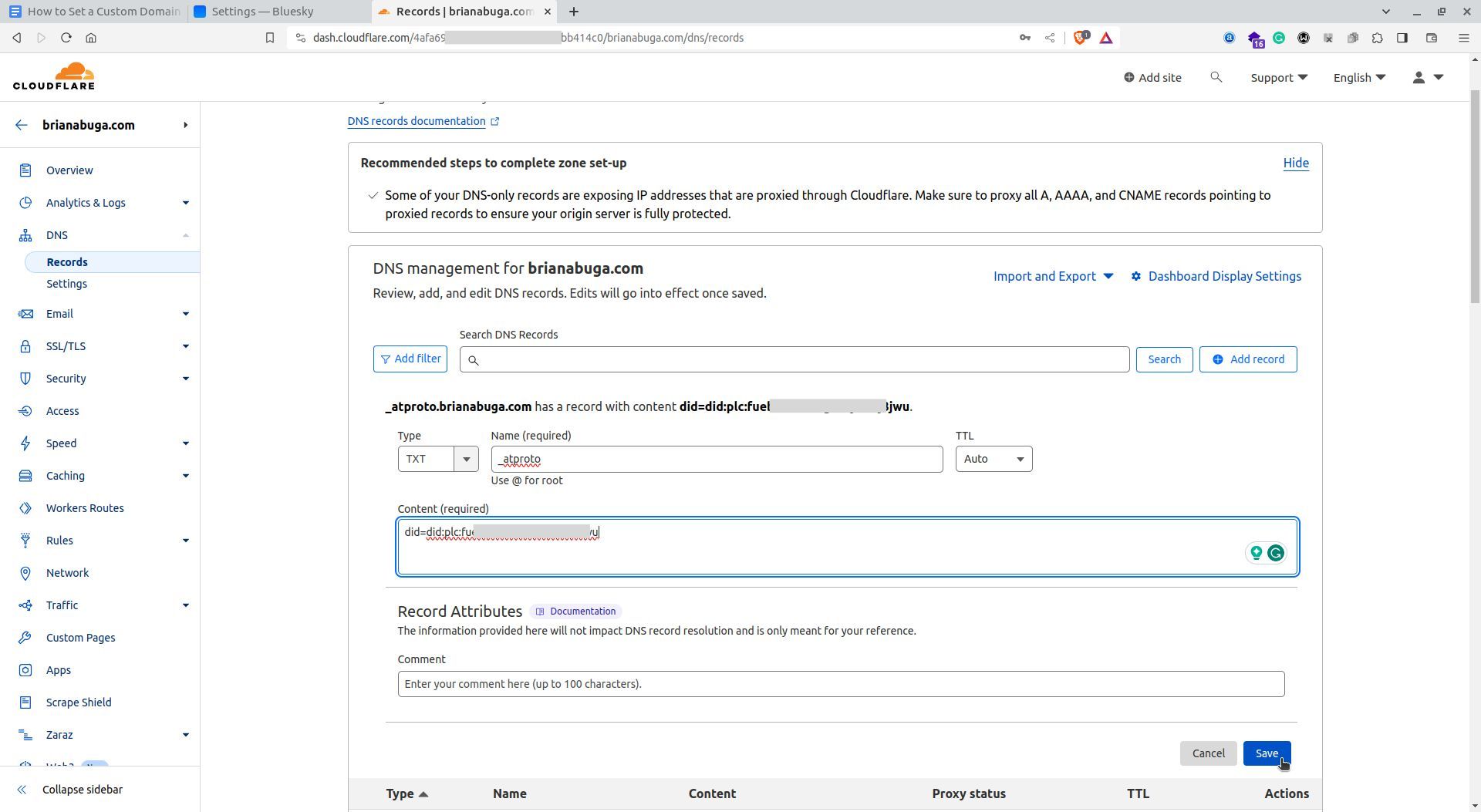
⭐ Kopiera och klistra in Blueskys DNS-poster i den här ordningen:
⭐Namn: _atproto
⭐TTL: Auto
Värdet, innehållet eller data som är associerat med identifieraren “did:plc:xxxxxxxxxxxxxxxxx” är unikt och specifikt för ditt konto.
⭐ Klicka på Spara och vänta en minut eller två på att TXT-posten ska spridas över servrar. 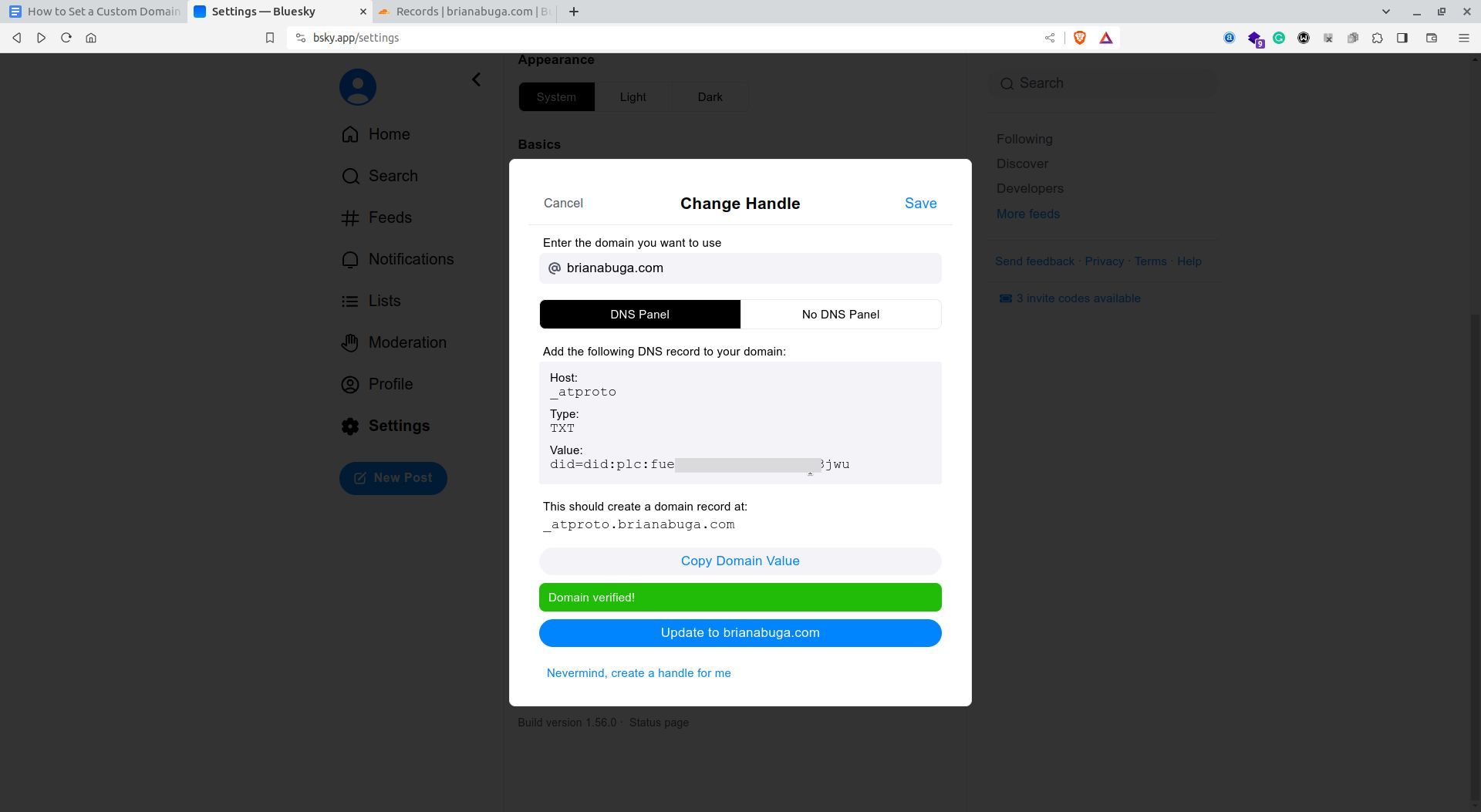
⭐ Navigera tillbaka till fliken Bluesky-inställningar, klicka på Verifiera DNS-post och sedan på Spara . Din anpassade domän bör vara ditt Bluesky-handtag vid denna tidpunkt. 
Om du vill ändra ditt användarnamn vid ett senare tillfälle har du möjlighet att uppdatera ditt profilnamn i dina kontoinställningar på BlueSky-plattformen.
Skilj ut dig på Bluesky Social
Att använda ett skräddarsytt domännamn kan underlätta arbetet med att skapa en exceptionell identifierare på BlueSky och samtidigt särskilja dig från andra, särskilt när du försöker bevara en personlig eller professionell image inom det sociala nätverkets ekosystem.